iTunesなしでiOS18またはiOS17をダウングレードする方法
新しいiOS18は新機能が追加されるため、リリースされるとアップデートする方が多いでしょう。不具合が発生した場合は、iOS18/iOS17からダウングレード方法を知っておくと安心です。iTunesでダウングレードする方法は大変と思う方のために、本記事ではiTunesなしでiOS18/iOS17からダウングレードする方法をご紹介します。
ワンクリックだけでiTunesなしでiOS18/iOS17からダウングレードできる
Part1:iOS18をダウングレード前にやるべきこと
まずは、iOS18/iOS17をダウンロードする前にやるべきことを見ていきましょう。
準備1:「iPhoneを探す」をオフにする
iOSから戻す前に「iPhoneを探す」をオフにしましょう。万が一、ダウングレードに失敗してiPhoneの初期化が必要になると、「iPhoneを探す」をオンにしたままではアクティベーションロックがかかるためです。
手順 1: 「設定」>「ユーザー名」とタップします。
手順 2: 「探す」を選択して「iPhoneを探す」をオフにします。
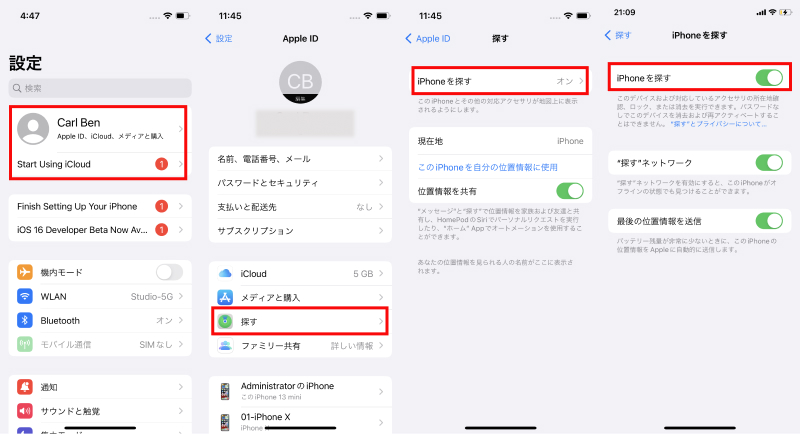
準備2:ネットワークの接続状況を確認
ネットワークの接続状況が不安定な状態でiOS18/iOS17からのダウングレードを試みると、途中でネットワークの接続が途切れてダウングレードに失敗する可能性があります。ダウングレードの失敗を防ぐためにもネットワークの接続状況を確認して、不安定なようであれば安定したネットワークに切り替えましょう。
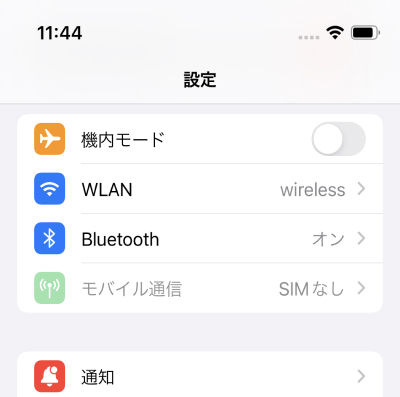
準備3:データをバックアップする
iOS18/iOS17 からのダウングレードが失敗するとiPhoneに保存されたデータが消えてしまうことがあります。そのため、ダウングレード前にはiCloudでバックアップを取りましょう。
手順 1:「設定」>「ユーザー名」とタップします。
手順 2:「iCloud」から「iCloudバックアップ」を選択します。
手順 3:「iCloudバックアップ」をオンにして「今すぐバックアップを作成」をタップします。

Part2:Tenorshare ReibootでiOS18をiOS17に戻る【iTunesなし】
ダウングレード前の準備が完了したら、早速iOS18のダウングレードをiTunesなしで行いましょう。Tenorshare ReibootはiOSのダウングレードがiTunesなしで簡単にできる非常に使いやすいツールです。画面に表示される指示に従ってクリックするだけでiOS18のダウングレードが完了します。
-
パソコンにTenorshare Reibootをダウンロードしてインストールします。
-
Tenorshare Reibootを起動後、USBケーブルを使ってiPhoneをパソコンに接続します。iPhoneが認識されたら「iOS ダウングレード」をクリックします。

-
注意事項を読み、「ダウングレード」を選択します。
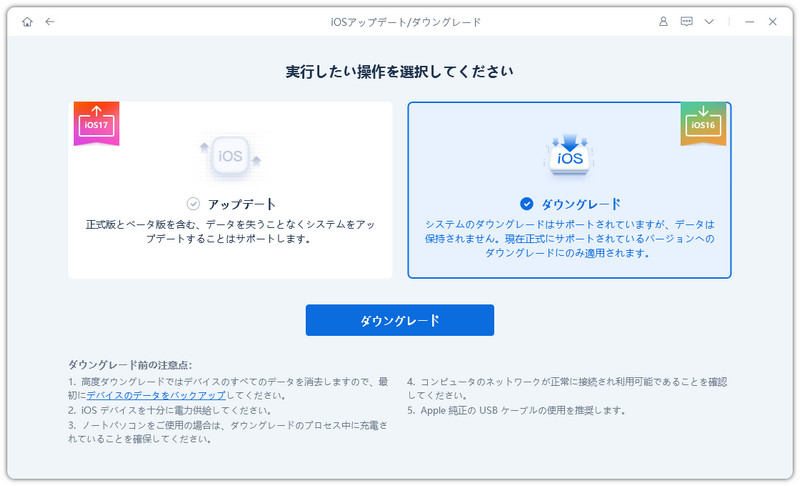
-
Tenorshare Reibootは自動的に適用のソフトウェアを準備しますので、「ダウンロード」を押しましょう。
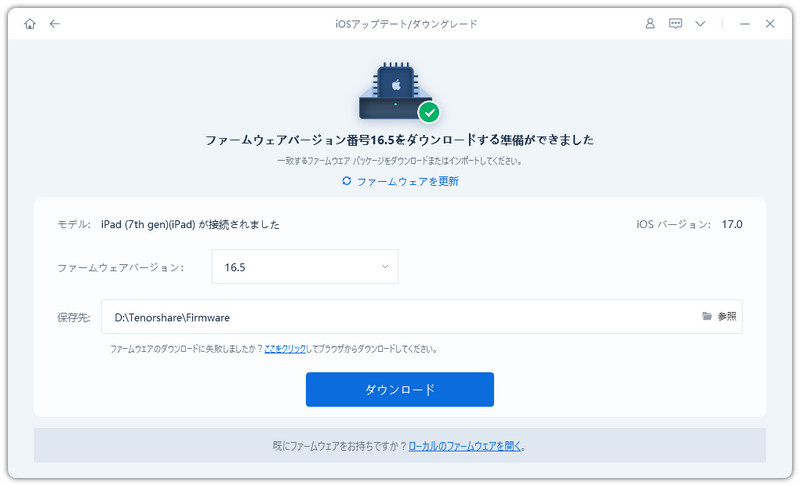
-
「ダウングレード開始」をクリックします。ダウングレードが完了するとiPhoneは再起動されます。
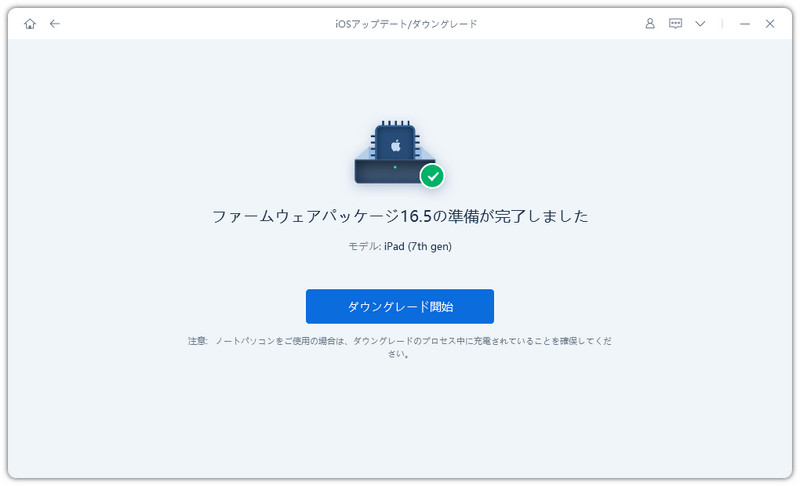
ご注意:署名されていない場合は、iOSバージョンをダウングレードすることができません。※IPSWにアクセスして、Appleが署名しているファームウェアを確認できます。
関連動画
まとめ
iTunesなしでiOS 17/iOS 18をダウングレードする方法をお届けしました。iOSのダウングレードをiTunesなしでするならTenorshare Reibootのご利用をご検討ください。初心者向けに使いやすく設計されており、画面のガイドを見ながら操作するだけで簡単にiOSのダウングレードができて、iPhoneのデータが消去されることはありません。
iTunesなしでiOS18またはiOS17をダウングレードする方法
最終更新日2024-11-21 / カテゴリiOS 16



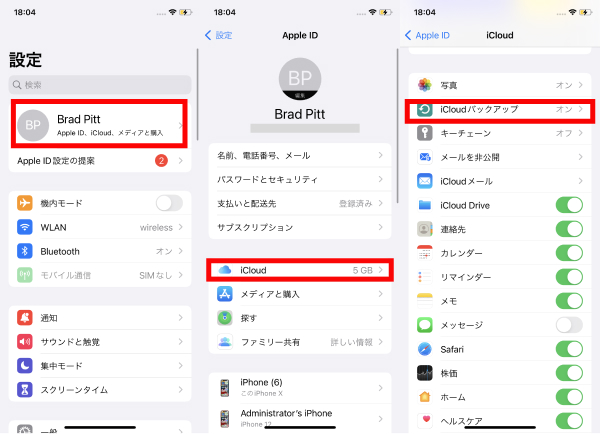







(2 票、平均: 3.0 out of 5 )
(クリックしてこの記事へコメント)